Už jste se měli možnost seznámit s instalací oficiálních rozšíření po Edge a stejně tak i s neoficiální instalací rozšíření, která jsou obvykle ve Windows Store skryta. Ještě však existuje jeden způsob instalace rozšíření: sideloading.
Instalace rozšíření pomocí sideloadingu
Nyní si stáhněte rozšíření uBlock Origin ve verzi pro Edge, které je v betaverzi. Toto rozšíření se sice ve Windows Store objevilo v podobě náhledu, nicméně i přesto jej můžeme použít jako ukázku.
V dalším kroku rozbalte složku s příponou .edge a uložte si do vhodné složky, například do složky Dokumenty. My například máme v počítači ve složce Dokumenty složku Edge Sideloads vytvořenou speciálně pro tyto účely. Pokud složku .edge smažete, pak rozšíření nebude fungovat – ujistěte se proto, že jste ji tedy umístili někam na trvalé a bezpečné místo a ne například do složky Stažené soubory.
Nyní se vraťme k prohlížeči Edge. Klepněte v pravém horním rohu na ikonku se třemi tečkami a z nabídky vyberte položku Rozšíření. Jakmile se zobrazí nabídka s rozšířeními, stiskněte tlačítko Načíst rozšíření.
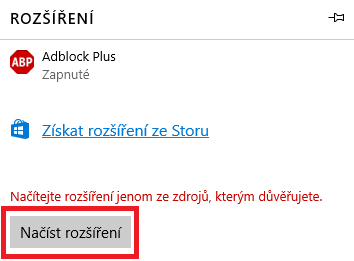
Vzápětí se otevře okno Průzkumníka souborů s možností pro výběr složky. Přesuňte se do složky s rozšířením uBlock, které jste tam uložili dříve a stiskněte tlačítko Vybrat složku.
Rozšíření se nyní objeví přímo v prohlížeči Edge. Pokud byste chtěli někdy později odebrat, pak najeďte na rozšíření v nabídce myší a klapněte na ikonku ozubeného kolečka. Na následující stránce pak stiskněte tlačítko Odinstalovat. A máte hotovo.
Nyní už víte vše podstatné, co se týče sideloadingu v internetovém prohlížeči Microsoft Edge.







































